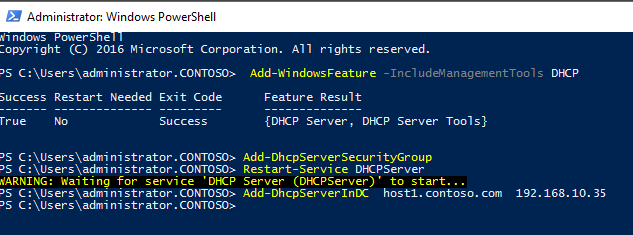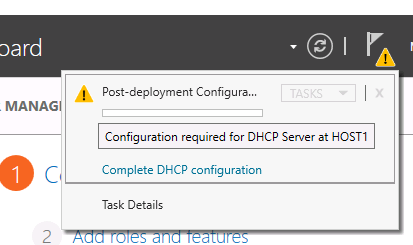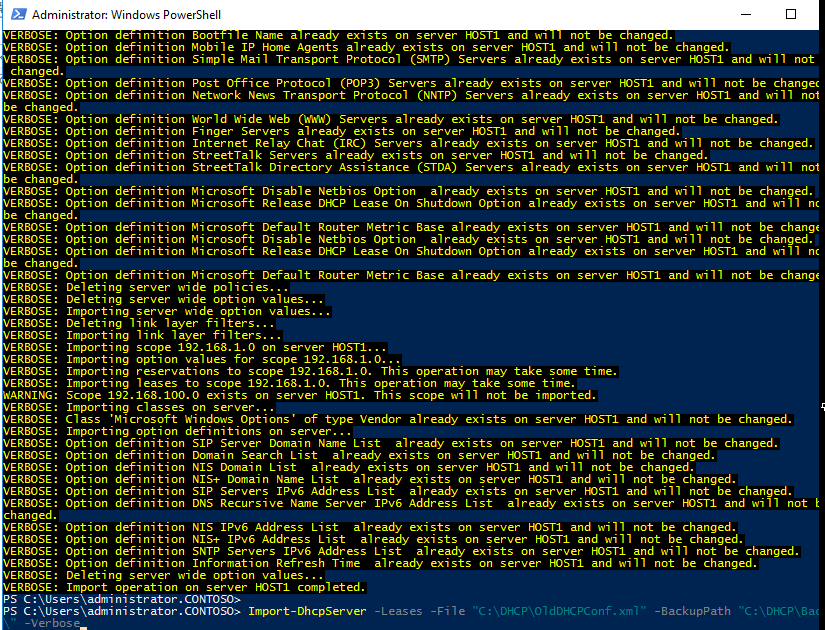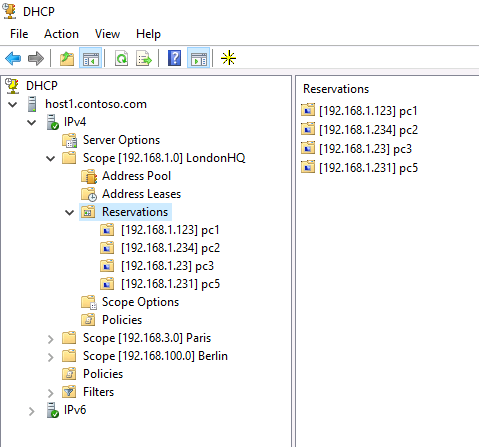- Миграция DHCP сервера на Windows Server 2016
- Новые возможности DHCP What’s New in DHCP
- Новые функции DHCP на стороне клиента в Windows 10, Май обновление 2020 New DHCP Client-side features in the Windows 10 May 2020 Update
- Новые функции DHCP на стороне клиента в обновлении Windows 10 от апреля 2018 New DHCP Client-side features in the Windows 10 April 2018 Update
- Параметры выбора подсети DHCP DHCP Subnet Selection Options
- Новые события ведения журнала для сбоев регистрации DNS-сервером DHCP New Logging Events for DNS Registration Failures by the DHCP Server
- DHCP NAP не поддерживается в Windows Server 2016 DHCP NAP Is Not Supported in Windows Server 2016
- Как настроить DHCP-сервер в Windows Server 2016
- Процесс установки
- Процесс настройки
Миграция DHCP сервера на Windows Server 2016
Процедура миграция службы DHCP со всеми настройками со старого сервера на новый под управлением Windows Server 2016 довольно проста. Если старый сервер DHCP работает под управлением Windows Server 2008 / R2 или Windows Server 2012 / R2, вы можете напрямую перенести настройки, зоны и резервации DHCP.
В первую очередь на новом сервере под управлением Windows Server 2016 необходимо установить роль DHCP. Эту роль можно установить с помощью консоли Server Manager, где нужно запустить мастер добавления ролей Manage -> Add Roles and Features и выбрать роль DHCP Server.
Но гораздо проще и быстрее установить данную роль вместе с инструментами для ее управления (консоль DHCP и модуль PowerShell для работы с сервером DHCP) с помощью PowerShell.
Add-WindowsFeature -IncludeManagementTools DHCP
Параметр -IncludeManagementTools нужен, чтобы дополнительно установить MMC консоль управления сервером DHCP (по умолчанию командлет Add-WindowsFeature устанавливает роль DHCP без соответствующей консоли).
Затем нужно создать локальные группы безопасности для управления сервером DHCP (группы DHCP Administrators и DHCP Users):
Чтобы включить параметры безопасности DHCP и связать их с созданными группами безопасности, перезапустите службу DHCP-сервера:
Авторизуйте новый сервер DHCP в домене Active Directory:
Add-DhcpServerInDC host1.contoso.com 192.168.10.35
Однако после установки роли DHCP и выполнения первичных настроек, при попытке подключится к серверу через Server Manager появится предупреждение о том, что требуется дополнительная донастройка роли (хотя по факту мы ее уже сделали). Убрать это предупреждение не поможет даже перезагрузка сервера.
Чтобы исправить эту проблему, нужно изменить ключ в реестре, отвечающий за статус настройки роли:
Set-ItemProperty –Path registry::HKEY_LOCAL_MACHINE\SOFTWARE\Microsoft\ServerManager\Roles\12 –Name ConfigurationState –Value 2
В Windows Server 2012 появились специальные командлеты PowerShell, позволяющие импортировать / экспортировать любые настройки DHCP-сервера. Microsoft максимально упростила процедуру миграцию, которую можно провести с помощью всего двух команд PowerShell: Export-DhcpServer и Import-Dhcpserver, которые могут быть выполнены удаленно с одного сервера (например, с того, куда планируется выполнить перенос службы):
Создайте каталог c:\dhcp и выполните следующую команду для выполнения экспорта настроек старого сервера DHCP в XML файл с именем OldDHCPConf.xml
new-item c:\dhcp -type directory
Export-DhcpServer -ComputerName «oldDhcp.contoso.com» -Leases -File «C:\DHCP\OldDHCPConf.xml» –Verbose
Теперь можно выполнить импорт настроек из полученного файла на новый сервер
Import-DhcpServer -Leases –File «C:\DHCP\OldDHCPConf.xml» -BackupPath «C:\DHCP\Backup\» –Verbose
Все готово! Откройте консоль DHCP и проверьте, что все зоны DHCP, резервации, арендованные IP адреса были перенесены успешно.
Если вы создаете отказоустойчивую конфигурацию DHCP с использованием DHCP Failover, конфигурацию DHCP-сервера нужно импортировать также и на второй сервер
Import-DhcpServer -Leases –File «C:\DHCP\OldDHCPConf.xml» -ServerConfigOnly -BackupPath «C:\DHCP\Backup\» –Verbose
После завершения миграции сервера DHCP не забудьте повторно настроить агентов DHCP Relay (IP Helper) на сетевых маршрутизаторах и коммутаторах 3 уровня.
Новые возможности DHCP What’s New in DHCP
Применяется к: Windows Server (Semi-Annual Channel), Windows Server 2016 Applies to: Windows Server (Semi-Annual Channel), Windows Server 2016
В этом разделе описываются новые или измененные функции протокола DHCP, которые впервые или изменились в Windows Server 2016. This topic describes the Dynamic Host Configuration Protocol (DHCP) functionality that is new or changed in Windows Server 2016.
DHCP — это стандарт IETF, предназначенный для уменьшения административных затрат и сложности настройки узлов в — сети на основе TCP/IP, например частной интрасети. DHCP is an Internet Engineering Task Force (IETF) standard that is designed to reduce the administrative burden and complexity of configuring hosts on a TCP/IP-based network, such as a private intranet. С использованием службы DHCP-сервера процесс настройки протокола TCP/IP на DHCP-клиентах происходит автоматически. By using the DHCP Server service, the process of configuring TCP/IP on DHCP clients is automatic.
В следующих разделах содержатся сведения о новых возможностях и изменениях в функциональных возможностях DHCP. The following sections provide information about new features and changes in functionality for DHCP.
Новые функции DHCP на стороне клиента в Windows 10, Май обновление 2020 New DHCP Client-side features in the Windows 10 May 2020 Update
DHCP-клиент в Windows 10 был обновлен в 10 мая 2020 с обновлением (также называется Windows 10, версия 2004). The DHCP client in Windows 10 has been updated in the 10 May 2020 Update (also referred to as Windows 10, version 2004). Если вы используете клиент Windows и подключаетесь к Интернету через модемный телефон с Android, подключение должно быть отмечено как «лимитное». When you’re running a Windows client and connect to the internet via a tethered Android phone, the connection should be marked as «metered». Ранее соединения были помечены как Неотслеживаемые. Previously, the connections were marked as unmetered. Обратите внимание, что не все модемы, связанные с Android, будут обнаружены как лимитные, и некоторые другие сети также могут отображаться как лимитные. Note that not all Android tethered phones will be detected as metered, and some other networks may also show up as metered.
Кроме того, имя традиционного поставщика клиента было обновлено для некоторых устройств под управлением Windows. Additionally, the traditional Client Vendor Name has been updated for some Windows-based devices. Это значение используется только в MSFT 5,0. This value used to be simply MSFT 5.0. Некоторые устройства теперь отображаются как MSFT 5,0 XBOX. Some devices will now show up as MSFT 5.0 XBOX.
Новые функции DHCP на стороне клиента в обновлении Windows 10 от апреля 2018 New DHCP Client-side features in the Windows 10 April 2018 Update
DHCP-клиент в Windows 10 был обновлен в обновлении Windows от 2018 апреля (также называемом Windows 10, версия 1803) для чтения и применения параметра 119, функции поиска в домене, с DHCP-сервера, к которому подключается система. The DHCP client in Windows 10 has been updated in the Windows April 2018 Update (also referred to as Windows 10, version 1803) to read in and apply option 119, the Domain Search Option, from the DHCP server that your system connects to. Параметр поиска в домене предоставляет DNS-суффиксы для поиска в DNS коротких имен. The Domain Search Option provides DNS suffixes for DNS lookups of short names. Параметр DHCP 119 указан в RFC 3397. DHCP option 119 is specified in RFC 3397.
Параметры выбора подсети DHCP DHCP Subnet Selection Options
DHCP теперь поддерживает параметр 82 ( подварианта 5 ) . DHCP now supports option 82 (sub-option 5). Этот параметр можно использовать, чтобы разрешить клиентам-посредникам DHCP и агентам ретрансляции запрашивать IP-адреса для конкретной подсети. You can use this option to allow DHCP proxy clients and relay agents to request an IP address for a specific subnet.
Если вы используете Агент ретранслятора DHCP, настроенный с параметром DHCP 82, — подпараметром 5, агент ретрансляции может запросить аренду IP-адреса для DHCP-клиентов из определенного диапазона IP-адресов. If you are using a DHCP relay agent that is configured with DHCP option 82, sub-option 5, the relay agent can request an IP address lease for DHCP clients from a specific IP address range.
Дополнительные сведения см. в разделе Параметры выбора подсети DHCP. For more information, see DHCP Subnet Selection Options.
Новые события ведения журнала для сбоев регистрации DNS-сервером DHCP New Logging Events for DNS Registration Failures by the DHCP Server
Теперь DHCP включает ведение журнала событий для случаев, когда регистрация DNS-сервера DHCP-сервера завершается сбоем. DHCP now includes logging events for circumstances in which DHCP server DNS record registrations fail on the DNS server.
DHCP NAP не поддерживается в Windows Server 2016 DHCP NAP Is Not Supported in Windows Server 2016
Защита доступа к сети ( NAP ) устарела в windows Server 2012 R2, а роль DHCP-сервера в windows Server 2016 больше не поддерживает NAP. Network Access Protection (NAP) is deprecated in Windows Server 2012 R2, and in Windows Server 2016 the DHCP Server role no longer supports NAP. Дополнительные сведения см. в разделе функции, удаленные или устаревшие в Windows Server 2012 R2. For more information, see Features Removed or Deprecated in Windows Server 2012 R2.
Поддержка NAP была добавлена к роли DHCP-сервера в Windows Server 2008 и поддерживается в клиентских и серверных операционных системах Windows до Windows 10 и Windows Server 2016. NAP support was introduced to the DHCP Server role with Windows Server 2008, and is supported in Windows client and server operating systems prior to Windows 10 and Windows Server 2016. В следующей таблице представлены сведения о поддержке NAP в Windows Server. The following table summarizes support for NAP in Windows Server.
| Операционная система Operating system | Поддержка NAP NAP support |
|---|---|
| Windows Server 2008 Windows Server 2008 | Поддерживается Supported |
| Windows Server 2008 R2 Windows Server 2008 R2 | Поддерживается Supported |
| Windows Server 2012 Windows Server 2012 | Поддерживается Supported |
| Windows Server 2012 R2 Windows Server 2012 R2 | Поддерживается Supported |
| Windows Server 2016 Windows Server 2016 | Не поддерживается Not supported |
В развертывании NAP DHCP-сервер под управлением операционной системы, поддерживающей NAP, может функционировать как точка NAP для метода принудительного применения NAP. In a NAP deployment, a DHCP server running an operating system that supports NAP can function as a NAP enforcement point for the NAP DHCP enforcement method. Дополнительные сведения о DHCP в NAP см. в разделе Контрольный список: реализация проектирования принудительного применения DHCP. For more information about DHCP in NAP, see Checklist: Implementing a DHCP Enforcement Design.
В Windows Server 2016 DHCP-серверы не применяют политики защиты доступа к сети, а DHCP-области не могут быть включены в NAP — . In Windows Server 2016, DHCP servers do not enforce NAP policies, and DHCP scopes cannot be NAP-enabled. Клиентские компьютеры DHCP, которые также являются клиентами NAP, отправляют уведомление о состоянии работоспособности ( ) с помощью DHCP-запроса. DHCP client computers that are also NAP clients send a statement of health (SoH) with the DHCP request. Если DHCP-сервер работает под Windows Server 2016, эти запросы обрабатываются так, как если бы состояние работоспособности отсутствует. If the DHCP server is running Windows Server 2016, these requests are processed as if no SoH is present. DHCP-сервер предоставляет клиенту обычную аренду DHCP. The DHCP server grants a normal DHCP lease to the client.
Если серверы под управлением Windows Server 2016 являются прокси-серверами RADIUS, которые перенаправляют запросы на проверку подлинности NPS сервера политики сети ( ) , который поддерживает NAP, то эти клиенты NAP оцениваются службой NPS как не — поддерживающая NAP, а обработка защиты доступа к сети завершается сбоем. If servers that are running Windows Server 2016 are RADIUS proxies that forward authentication requests to a Network Policy Server (NPS) that supports NAP, these NAP clients are evaluated by NPS as non NAP-capable, and NAP processing fails.
Как настроить DHCP-сервер в Windows Server 2016
DHCP — это протокол динамической настройки узла, который позволяет автоматизировать настройку сетевых параметров клиента, таких как IP-адрес, шлюз, DNS, маска подсети. DHCP-сервер контролирует выдачу IP—адресов, предотвращает их дублирование и освобождает неиспользуемые адреса.
Ниже рассмотрим как установить и настроить DHCP-сервер на ОС Windows Server 2016 для одной подсети.
Процесс установки
- Запустим Диспетчер серверов и выберем «Add roles and features». Выберем первый пункт «Role — based or feature — based installation»:
- Укажем сервер, на который будем устанавливать роль DHCP:
- Далее необходимо найти и выбрать роль DHCP в списке. Соглашаемся добавить компоненты , требуемые для правильной работы службы DHCP . Так как компоненты добавлены на шаге «Server Roles», то шаг «Features» пропускаем:
- Мастер напомнит вам о то, что нужно заранее спланировать подсети, области и исключения:
- Проверяем устанавливаемые компоненты и нажимаем «Install»:
- После завершения установки можно начать первичную настройку DHCP. Переходим по ссылке «Complete DHCP configuration»:
Процесс первичной настройки проходит в два этапа:
1. Создание «Группы безопасности» для управления этим DHCP—сервером. Всего их две:
- DHCP Administrators — у членов группы имеются полные права на управление DHCP—сервером;
- DHCP Users — у членов группы есть возможность просмотра настроек сервера и списка подключенных устройств.
2. Авторизация DHCP-сервера в Active Directory (если он присоединен к домену). Данная настройка нужна, чтобы избежать появления в сети посторонних DHCP-серверов. Сервер должен пройти авторизацию чтобы служба DHCP запустилась:
- Вписываем учетные данные администратора и жмем кнопку «Commit». Если сервер не присоединен к домену, то выбираем последний пункт:
- Если всё сделано верно, мастер оповещает об успешном выполнении настройки:
Процесс настройки
Запускаем «Диспетчер серверов». Находим пункт DHCP в открывающемся списке «Tools»:
В нашем варианте мы рассматриваем выдачу IPv4 адресов, поэтому нужно создать новую область (Scope) — пул IP-адресов, выдаваемых клиентам. Нажимаем правой кнопкой мыши на IPv4 и выбираем «New Scope…»:
Открывается Мастер создания области, где мы вводим имя пула. Если необходимо, то можно ввести описание:
Определяем границы нашего пула, задав начальный и конечный IP-адрес. Также вводим маску подсети:
В случае необходимости можно добавить в исключения один или несколько IP-адресов из создаваемого пула. В этом диапазоне могут находиться сетевые устройства которым уже назначен статический IP. Тут же есть параметр задержки ответа сервера перед отправкой данных на запрос от хоста:
Далее можно указать время аренды IP-адреса. По умолчанию выставлено 8 дней:
Теперь Мастер предложит указать сетевые параметры (Gateway, DNS, WINS), выдаваемые клиентам в сети:
Укажем адрес сетевого шлюза:
Далее введем имя домена и DNS-сервер. DNS можно найти либо по имени сервера, либо указать IP-адрес:
Следующий этап позволяет добавить WINS-сервер:
Выбираем «Активировать» заданную нами область сейчас:
После настройки пула можно проверить работает ли сервер. Посмотреть подключенных клиентов можно перейдя в раздел «Address Leases». В нашем случае видим, что подключено одно устройство:
Если мы зайдем на клиентскую машину, то можем проверить правильность полученных настроек:
Хоть мы и рассматривали настройку на Windows Server 2016, данная инструкция так же подойдет и для Windows Server 2008—2012, так как процесс не сильно отличается.